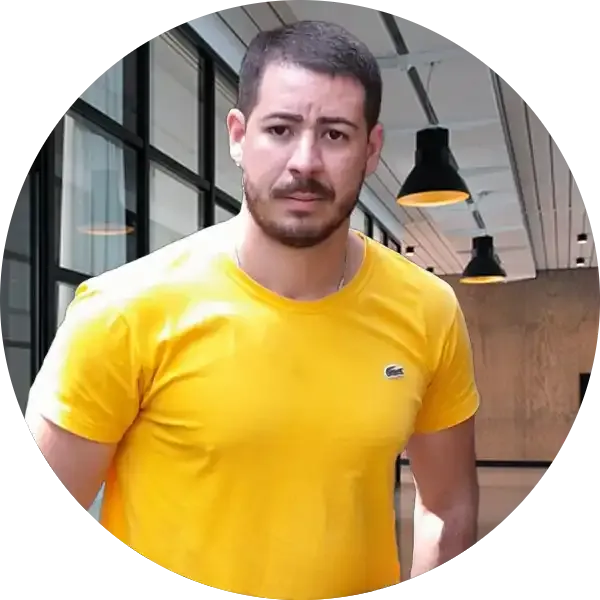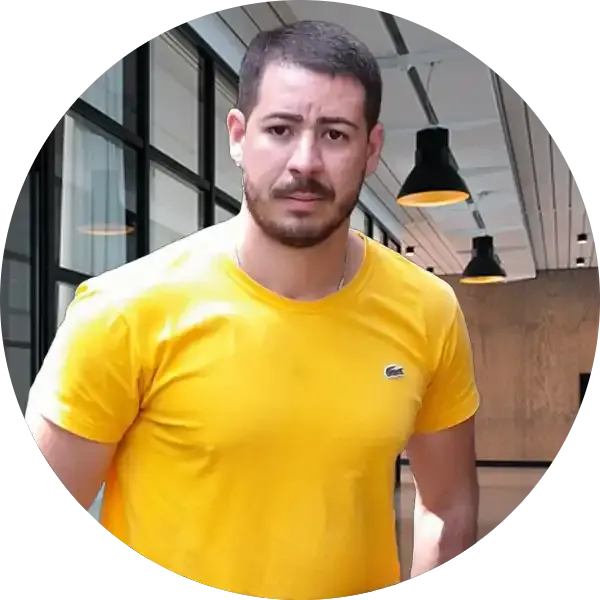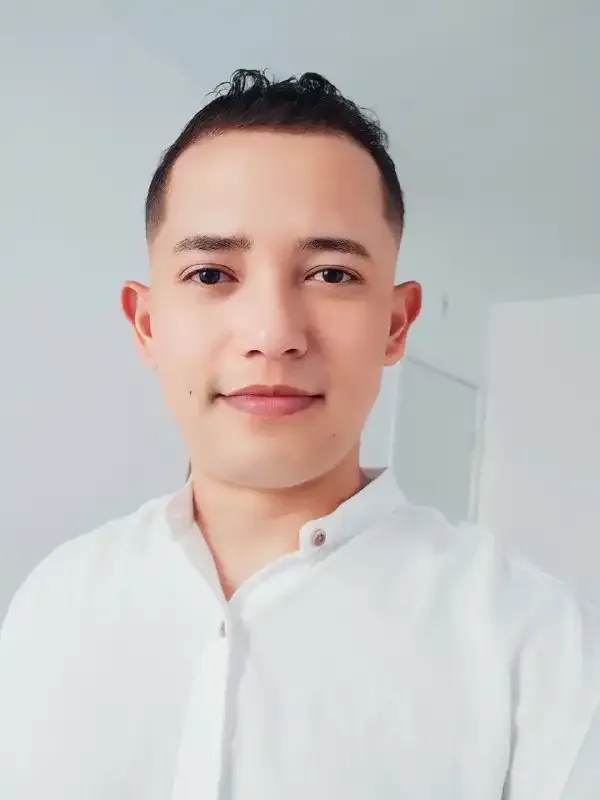Passo a Passo: Convertendo Códigos Python em Programas Executáveis com PyInstaller
- #Python
Olá Galera Dev!
Hoje vou apresentar outra biblioteca super útil para nós programadores, a PyInstaller. Vou mostrar de forma simples como transformar um programa Python em um executável que roda como se fosse um aplicativo, em forma de um executável, sem a necessidade de estar com sua IDE aberta. Porém atenção, isso é útil para programas que têm interface gráfica e não precisam de um terminal para interação, como projetos em que você utilize bibliotecas como a tkinter ou similares.
O que é PyInstaller?
O PyInstaller é uma ferramenta que transformar programas Python em executáveis. Com ela conseguimos criar um arquivo que pode ser executado em qualquer computador, sem necessidade de ter o Python instalado ou estar com sua IDE aberta. Te ajudando a distribuir e enviar suas aplicações para outros usuários de forma simples e prática.

"Falar é Fácil, Mostre-me o Código"
Vamos usar um exemplo simples com uma interface gráfica usando Tkinter, uma biblioteca padrão do Python para criação de GUIs.
Passo 1: Instalar o PyInstaller
Se você ainda não tem o PyInstaller instalado, abra o terminal (ou prompt de comando no Windows) e digite:
pip install pyinstaller
Passo 2: Criar o Script Python
Vamos criar um script simples usando Tkinter. Crie um arquivo chamado meu_programa.py e coloque o seguinte código.
Uma outra opção é utilizar algum projeto que você já tenha terminado e tenha utilizado alguma biblioteca visual como Tkinter: Eu mesmo utilizei o PyInstaller para transformar meu aplicativo do Jarvis em um executável para deixar rodando enquanto utilizo as outras tarefas no meu dia a dia.
import tkinter as tk
def on_button_click():
label.config(text="Olá, mundo!")
app = tk.Tk()
app.title("Utilizando o PyInstaller")
label = tk.Label(app, text="Clique no botão")
label.pack(pady=20)
button = tk.Button(app, text="Clique aqui", command=on_button_click)
button.pack(pady=20)
app.mainloop()
Passo 3: Usar o PyInstaller
Agora, vamos usar o PyInstaller para transformar nosso script em um executável sem exibir a janela preta do terminal.
- Abra o terminal ou prompt de comando.
- Navegue até a pasta onde está o
meu_programa.py. - Execute o seguinte comando:
pyinstaller --onefile --windowed meu_programa_gui.py
Neste comando:
--onefile: Cria um único arquivo executável.--windowed: Indica que o programa deve ser executado sem exibir a janela preta do terminal.
Passo 4: Navegando Entre seus Diretórios
Para transformar seu script Python em um executável, você precisa navegar até o diretório onde o arquivo está localizado usando o terminal. Vamos ver como você pode fazer isso no terminal do seu VS Code ou qualquer outra IDE.
Avançando para um Subdiretório
Se você quiser entrar em uma pasta (subdiretório), use o comando cd seguido do nome da pasta. Por exemplo, se o seu arquivo meu_programa.py está na pasta Projetos, você pode navegar até lá assim:
Projetos
Retornando para um Diretório Anterior
Para voltar ao diretório anterior, use o comando cd ... Esse comando leva você um nível acima na estrutura de diretórios. Por exemplo, se você estiver na pasta Projetos e quiser voltar para a pasta que a contém, digite:
cd ..
Passo 5: Encontrar e Executar o Executável
Depois que o PyInstaller terminar de trabalhar, ele criará uma pasta dist no diretório onde seu script está localizado. Dentro dessa pasta dist, você encontrará o seu executável.
- No Windows, o executável será
meu_programa.exe. - No Linux e macOS, o nome será
meu_programa.
Vá até a pasta dist e execute o arquivo meu_programa_gui.exe (ou meu_programa no Linux e macOS). Você verá sua interface gráfica sem a janela preta do terminal!
Conclusão
Com o PyInstaller, você pode transformar seus códigos Python em executáveis. Isso é ideal para aplicativos com interface gráfica, como jogos e ferramentas de produtividade. Espero que tenha sido útil e te ajudado a começar a distribuir seus próprios programas de forma mais profissional e acessível.
Vamos Disseminar os Conhecimentos e Transbordar Tudo que Aprendemos!
Segue lá no GitHub: https://github.com/Carlos-CGS
Segue lá no LinkedIn: https://www.linkedin.com/in/carlos-cgs/